如何在电脑上开启宽带?怎样设置网络开关?
电脑上如何设置宽带开关?
身处数字时代,网络如同空气般不可或缺,作为网站站长,我深知稳定高效的网络连接是基石,有时我们确实需要主动掌控宽带的"开关"——无论是为节省电力、增强安全,还是解决临时故障,掌握在电脑上灵活管理宽带连接的方法,能让你更从容应对各种场景。
物理开关:最直接的控制 (适用于路由器/光猫)
这是最基础也最彻底的"开关"方式,操作对象是你的网络硬件设备。
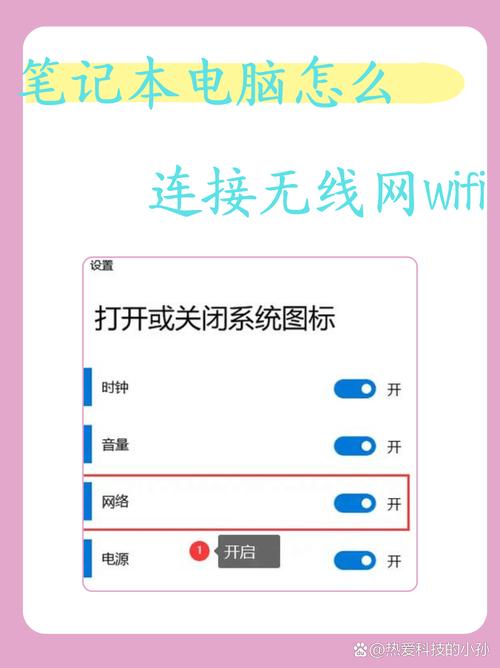
- 寻找设备: 找到为你提供网络的路由器或光猫(光纤接入设备),通常放置在固定位置。
- 定位开关:
- 电源开关: 大部分设备背面或侧面有一个物理电源按钮或开关,按下将其关闭即可立即断开宽带连接及所有相关设备(包括WiFi)的网络,需要时再按一次开启。
- WiFi开关: 部分路由器正面或顶部有独立的WiFi物理开关按钮,按下仅关闭无线信号,有线连接(通过网线连接的电脑)通常不受影响,这是仅需关闭无线时的快捷选择。
- 观察指示灯: 操作后,留意设备指示灯变化,关闭电源时,所有灯应熄灭或仅剩电源灯;关闭WiFi时,代表无线信号的灯(常标为WLAN或类似图标)会熄灭。
优点: 操作简单直观,彻底切断设备供电或无线信号,节能效果显著。 适用场景: 长时间离家、夜间休息、需要彻底断网避免干扰或解决设备过热等硬件问题时。
系统级开关:操作系统内的便捷管理
操作系统提供了软件层面的网络开关,方便快速启用或禁用连接。
-
Windows系统:
- 网络图标: 点击任务栏右下角的网络图标(小电脑或WiFi信号图标)。
- 飞行模式: 点击展开的面板,找到"飞行模式"开关,开启它会立即禁用电脑所有无线通信(WiFi、蓝牙),但这通常不影响有线连接(网线),如需关闭有线宽带:
- 网络设置: 右键点击网络图标,选择"网络和Internet设置"。
- 高级设置: 进入"高级网络设置"。
- 更多适配器选项: 点击"更多网络适配器选项"(或类似链接)。
- 禁用适配器: 在弹出的"网络连接"窗口,找到你正在使用的网络连接(如"以太网"或"WLAN"),右键点击它,选择"禁用",连接图标会变灰,表示网络已断开,需要时同样右键选择"启用"即可恢复。
-
macOS系统:
- WiFi菜单: 点击菜单栏右上角的WiFi图标,要关闭WiFi连接,直接在下拉菜单顶部点击"关闭Wi-Fi"。
- 关闭有线连接:
- 打开"系统设置"。
- 进入"网络"。
- 在左侧列表中选择你使用的有线网络服务(如"以太网")。
- 点击右侧详细信息旁边的"..."(三个点)按钮,选择"停用服务",需要时同样位置选择"激活服务"。
- Wi-Fi服务: 对于Wi-Fi,也可在网络设置中选择"Wi-Fi"服务,然后点击右侧的开关将其关闭。
优点: 操作相对快捷,无需接触硬件,特别适合临时性开关网络(如开会时避免打扰)。 适用场景: 临时需要断开网络专注工作、切换网络环境、快速排查是否因本地连接导致的问题。
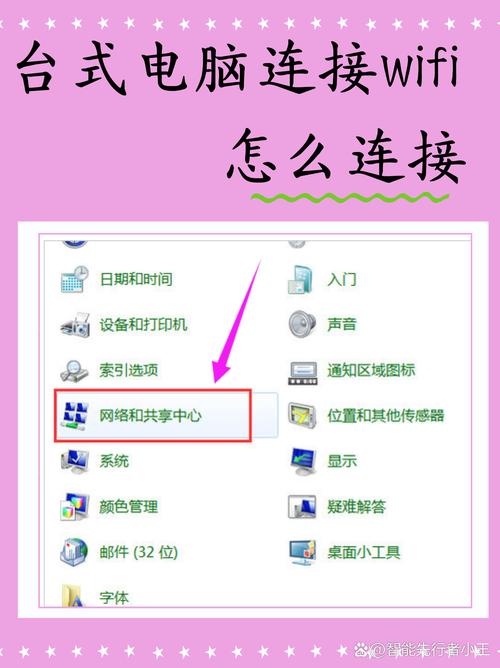
软件级开关:释放IP与禁用网卡驱动
这类方法更深入系统底层,适合特定需求或故障排除。
-
释放/更新IP地址 (Windows):
- 按
Win + R键打开"运行"框,输入cmd并按回车,打开命令提示符窗口(可能需要管理员权限)。 - 输入
ipconfig /release并按回车,此命令会通知路由器放弃当前分配给电脑的IP地址,立即断开网络连接。 - 需要恢复时,输入
ipconfig /renew并按回车,电脑将重新请求并获得新的IP地址,恢复连接,这个方法并非真正关闭物理连接,而是重置了关键的通信凭证(IP地址),效果等同于临时断网。
- 按
-
禁用网卡驱动程序 (高级操作):
- 右键点击"此电脑"或"我的电脑"图标,选择"管理"。
- 在"计算机管理"窗口中,展开左侧的"设备管理器"。
- 找到"网络适配器"并展开,里面列出了电脑所有网卡(包括有线和无线)。
- 右键点击你正在使用的网卡(可根据名称判断),选择"禁用设备",系统会警告,确认后该网卡即被停用,网络连接中断。
- 需要恢复时,同样位置右键点击已禁用的设备,选择"启用设备",这是从驱动层面关闭了网卡的功能,效果非常彻底。
优点: 释放IP是快速重置网络配置的有效手段;禁用驱动则是最彻底的软件层面断网,常用于解决顽固的网络驱动冲突问题。 适用场景: 遇到IP地址冲突、无法获取有效IP、怀疑网卡驱动故障导致断网时进行诊断和修复。
遇到断网问题?先试试这些排查步骤:

掌握了开关方法,遇到网络突然中断也能从容应对:
- 查物理连接: 网线是否松动、损坏?路由器/光猫电源是否接通?指示灯是否正常?
- 试系统开关: 快速启用/禁用网络适配器(Windows)或网络服务(macOS),看能否恢复。
- 释IP地址: 在命令提示符运行
ipconfig /release后紧接着运行ipconfig /renew,强制更新IP。 - 重启设备: 重启电脑和路由器/光猫,这是解决许多临时性故障的万能钥匙。
- 查服务状态: (Windows) 运行
services.msc,确保"WLAN AutoConfig"(无线)和"DHCP Client"等服务处于"正在运行"状态。
在网站运维中,我始终认为物理开关带来的"彻底断连"最让人安心,当需要完全隔绝网络干扰或进行设备维护时,按下路由器电源键的瞬间,你能清晰感知到连接被切断的确定性,软件操作固然便捷,但物理开关带来的掌控感无可替代,它提醒我们:技术服务于人,而非束缚于人。









